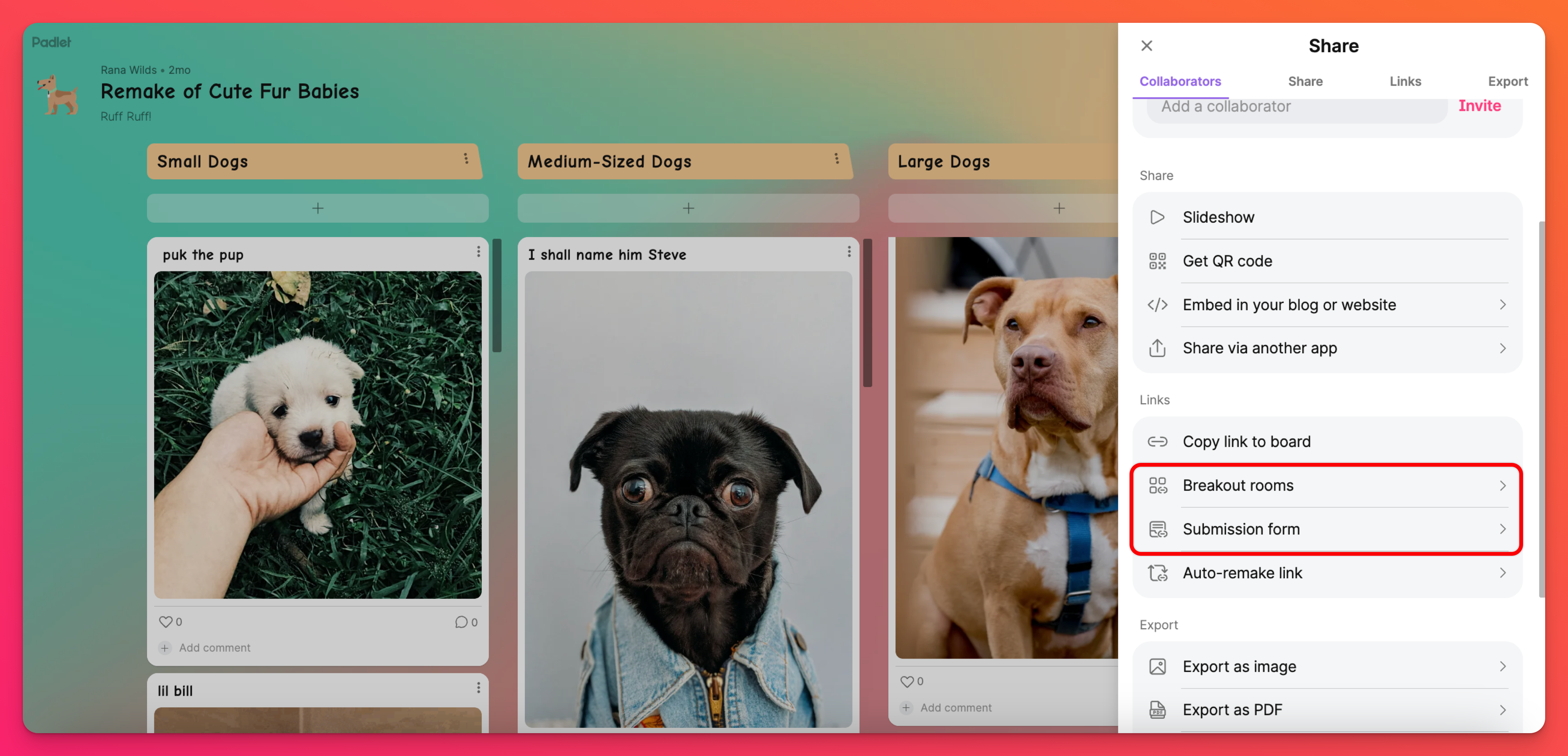Sveiki atvykę į mokytojams skirtą "Padlet" mokykloms!
Sveiki atvykę mokytojai! Tai jūsų vadovas, kaip naudotis "Padlet for Schools" paskyra.
Galvokite apie "Padlet for Schools" kaip apie uždarą ekosistemą. Jūsų mokykla kontroliuoja, kas gali būti jos nariu ir kokias teises turi kiekvienas narys. Prisijungę prie savo paskyros gaunate prieigą prie privačios erdvės, kurioje galima kurti ir dalytis Padlet'ais.
Dabar, kai tai jau baigta, pradėkime!
Norite iš karto pereiti prie kainų nustatymo? Spustelėkite čia ir gaukite pasiūlymą!
Kas yra "Padlet"?
Pradėkime nuo pagrindų! Padlet yra programinė įranga, skirta vizualiniam bendradarbiavimui ir kūrybiniam darbui švietimo srityje. Kurkite pamokų planus, diskusijų lentas ir smagius užsiėmimus klasėje. Taip pat turime interaktyviąsias lentas, kuriose galite kurti žaidimus, pasakų knygas ir dar daugiau!
Yra du skirtingi Padlet tipai: lentos ir smėlio dėžė!
Jei norite pamatyti, ką galite sukurti naudodami vieną iš mūsų gražių lentų, arba sužinoti, ką apima smėlio dėžė, spustelėkite vieną iš toliau pateiktų mygtukų!
Prieiga prie "Padlet for Schools" paskyros
Norėdami prisijungti prie "Padlet for Schools" paskyros, eikite į padlet.com ir spustelėkite Prisijungti.
Jūsų administratorius pasirinks prisijungimo variantą, kurį naudosite. Galimi šie variantai: prisijungti naudojant el. pašto adresą ir slaptažodį arba vieną iš mūsų vieno prisijungimo (SSO) variantų.
Prisijungę norėsite įsitikinti, kad matote savo "Padlet for Schools" paskyrą (o ne asmeninę paskyrą). Norėdami tai padaryti, spustelėkite savo paskyros meniu viršutiniame kairiajame prietaisų skydelio kampe. Paskyra su šalia esančiu varnele reiškia paskyrą, kurioje šiuo metu esate.
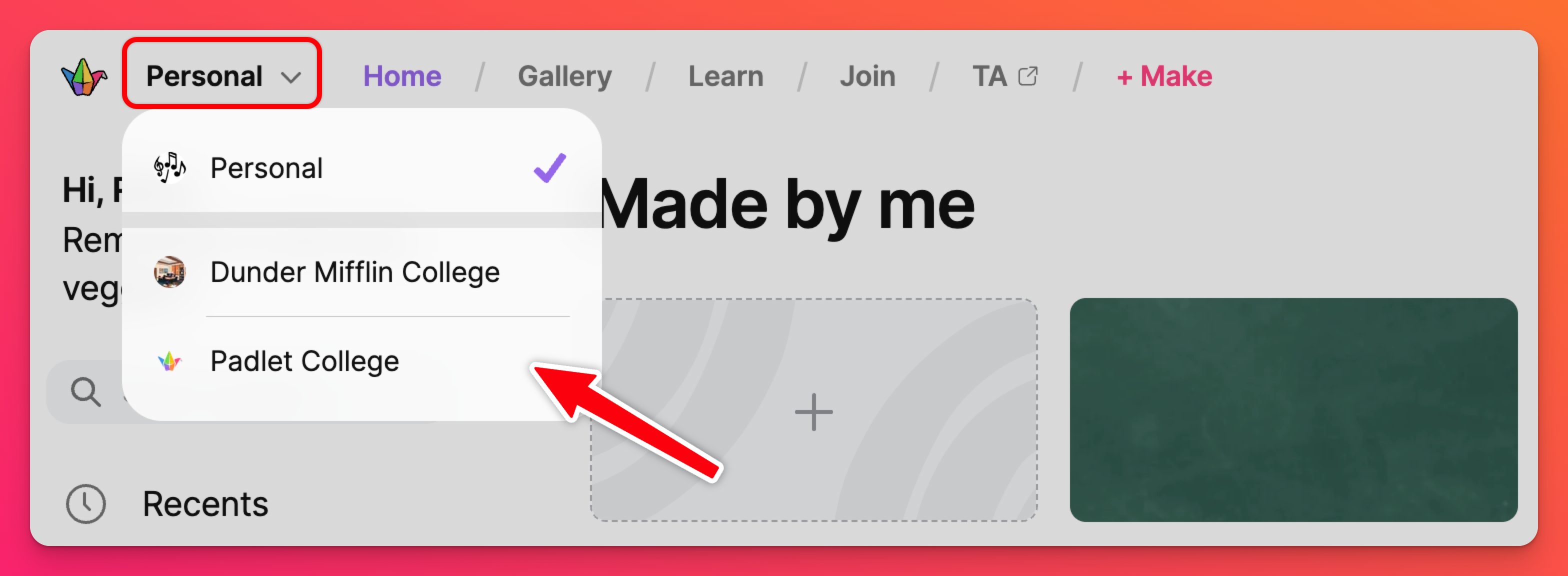
Padėkliukų perkėlimas
Jei į "Padlet for Schools" paskyrą buvote įtrauktas su administratoriaus arba mokytojo vaidmeniu ir turite esamą paskyrą su tuo pačiu el. pašto adresu, po pirmojo prisijungimo jums bus suteikta galimybė perkelti savo kaladėles į mokyklos paskyrą. Jei nuspręsite tai padaryti vėliau, vadovaukitės toliau pateiktomis parinktimis:
- Norėdami perkelti kaladėles iš asmeninės paskyros, spustelėkite paskyros meniu viršutiniame kairiajame prietaisų skydelio kampe.
- Naudotojo meniu spustelėkite Asmeninė paskyra.
- Kairėje prietaisų skydelio pusėje raskite aplanką Made by me ir jį atidarykite.
- Spustelėkite padėkliuko miniatiūroje esantį vertikalų trijų taškų elipsės (...) mygtuką ir pasirinkite Perkelti padėkliuką.
- Sąraše pasirinkite savo "Padlet for Schools" paskyrą ir padletas bus automatiškai perkeltas.
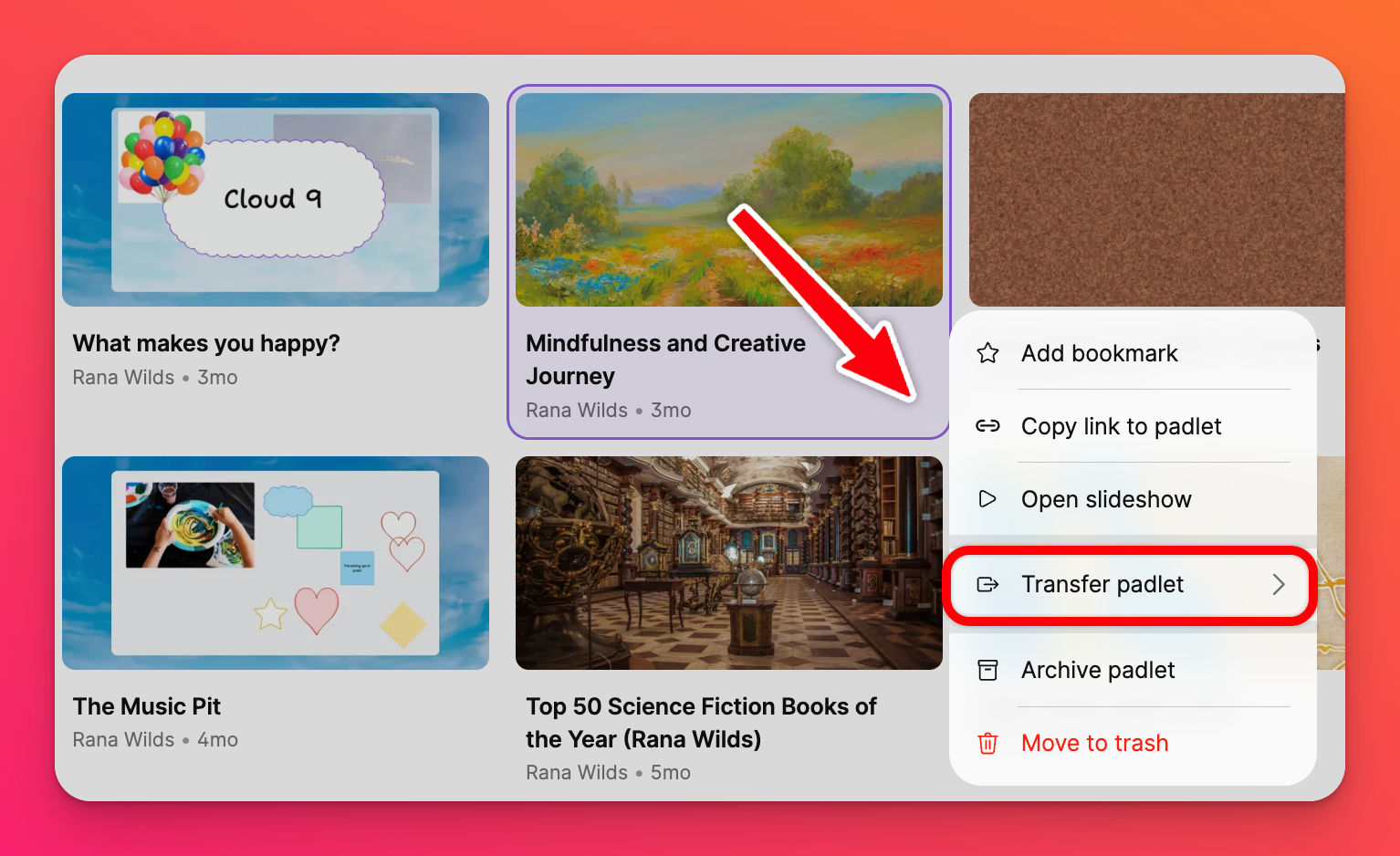
Profesinis tobulėjimas
Gaukite "Padlet" sertifikatą dalyvaudami viename iš mūsų profesinio tobulėjimo kursų. Dalyvaukite šiuose savarankiškai rengiamuose kursuose, o juos baigę gaukite baigimo pažymėjimą!
Taip pat galite žiūrėti mūsų "Padlet Sessions" mokymo internetinius seminarus. Spustelėkite nuorodą ir užsiregistruokite į būsimus interaktyvius žiniatinklio seminarus arba peržiūrėkite praėjusias sesijas, kad atsinaujintumėte!
Sukurti Padlet
Padletą galite sukurti įvairiais būdais. Galimybės iš esmės yra neribotos! Pradėkite kurti iš šių galimybių:
- Lenta
- Smėlio dėžė
- Kurti su dirbtiniu intelektu (dirbtinio intelekto receptai)
- Naudoti šabloną (receptai)
Lenta
Bet kuri jūsų sukurta lentelė - tai vaizdinė erdvė, kurioje galite dalytis mintimis ir jas tvarkyti. Galvokite apie lentą kaip apie virtualią skelbimų lentą, kurioje galima kūrybiškai ir paprastai skelbti turinį!
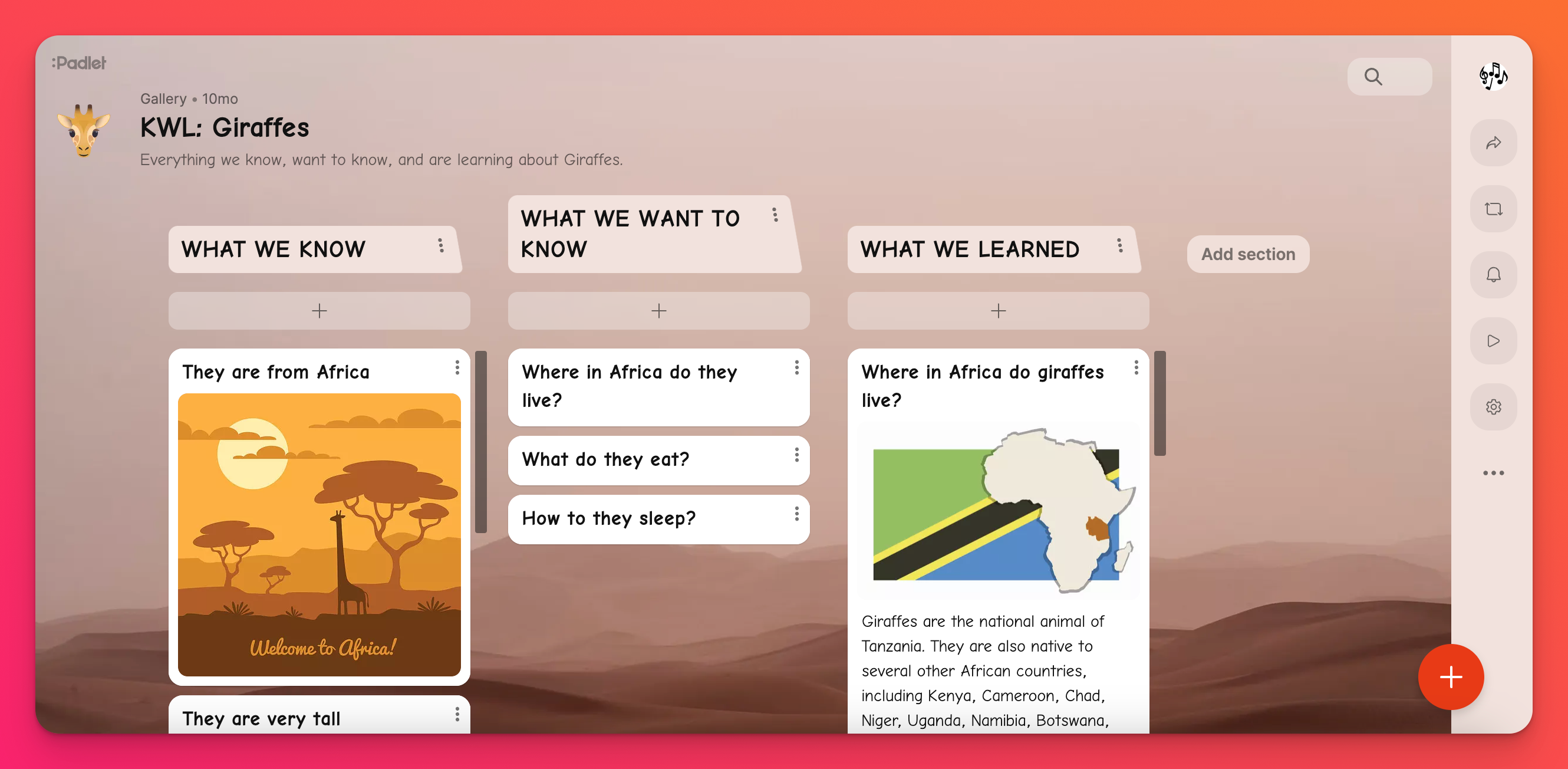
Smėlio dėžė
Smėlio dėžė yra labiau laisvos formos padėkliuko versija! Smėlio dėžė - tai bendradarbiavimo skaitmeninė drobė su įrankiais, skirtais piešti, mokytis ir žaisti interaktyvius žaidimus!
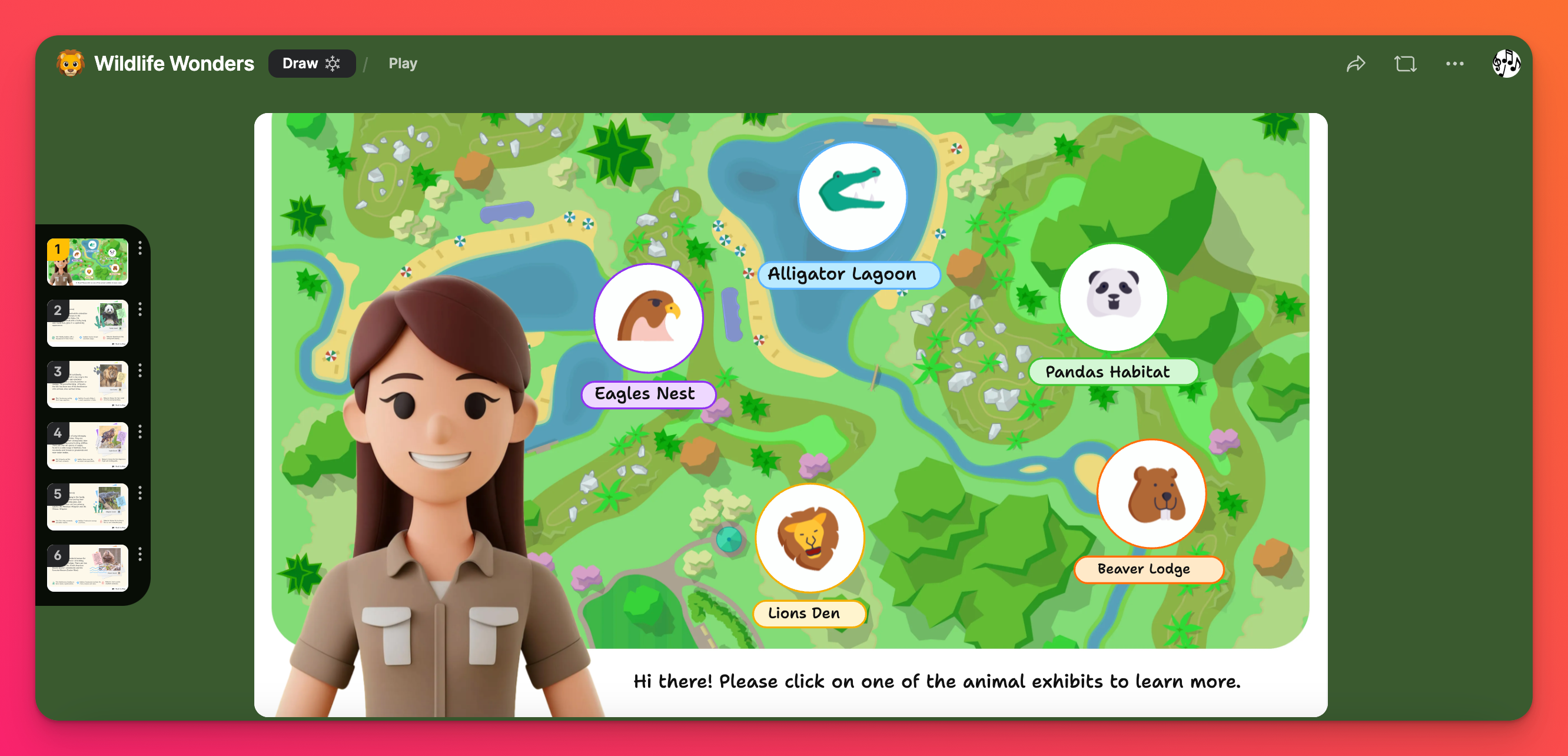
Kurti su dirbtiniu intelektu
AI receptuose naudojama generatyvinio AI galia, kad pagal jūsų aprašymą būtų sukurtas visas padėkliukas. Naudokite mūsų AI receptus diskusijų lentoms, pamokų planams, klasės užsiėmimams ir dar daugiau sukurti - beveik akimirksniu!
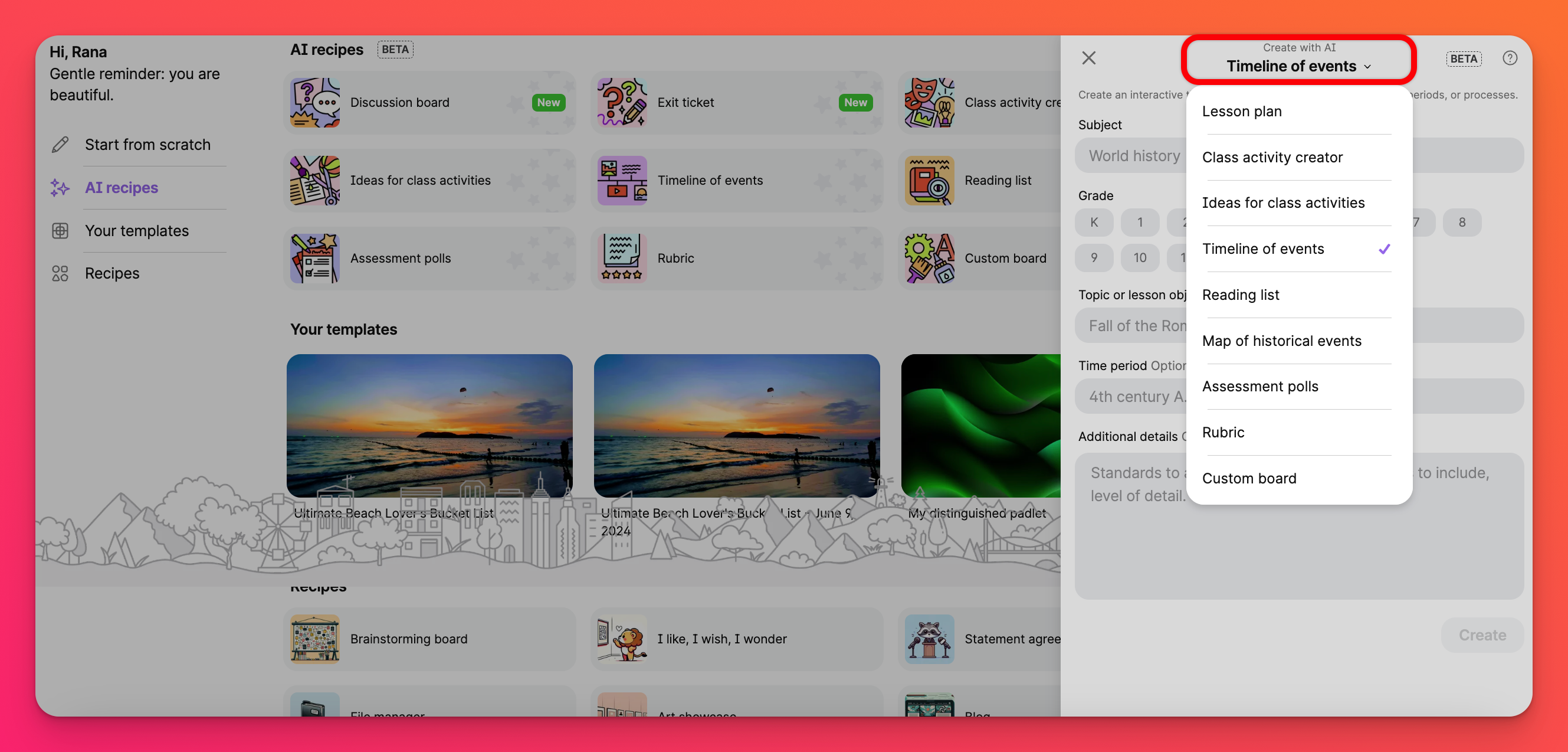
Norėdami pradėti, prisijunkite prie savo paskyros, spustelėkite puslapio viršuje esantį mygtuką + Padaryti, po kurio seka AI receptai. Pasirinkite receptą ir pradėkite gaminti!
Daugiau apie mūsų AI receptus skaitykite čia!
Šablonai
Nelabai žinote, nuo ko pradėti, arba jums reikia idėjų? Ieškokite mūsų šablonų galerijoje! Peržiūrėkite šimtus iš anksto paruoštų šablonų (dar vadinamų receptais ), kuriuos galite naudoti, kad išlaisvintumėte savo kūrybines sultis. Ieškokite pagal konkrečią dominančią kategoriją arba net pagal klasės lygį!
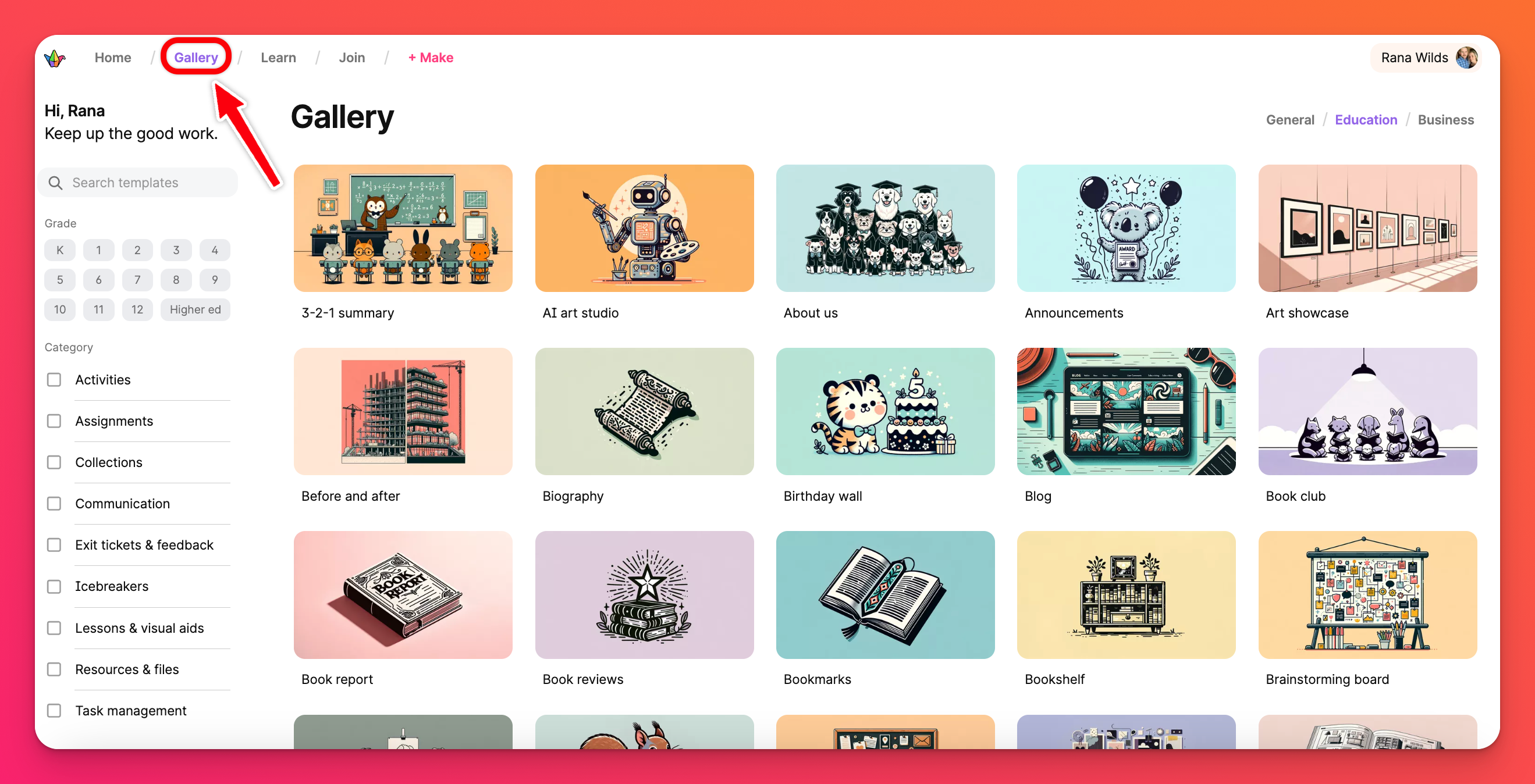
Daugiau patarimų ir gudrybių, kaip naršyti Šablonų galerijoje, rasite šiame straipsnyje: Šablonų galerija
Pritaikykite savo padėkliuko nustatymus
Pritaikykite savo padėkliuką, naudodami pavadinimą, užsklandą ir skirtingus turinio ir (arba) moduliavimo nustatymus padėkliuko nustatymų meniu. Tiesiog spustelėkite dešinėje padėkliuko pusėje esančią Nustatymų krumpliaračio piktogramą (⚙️) ir pradėkite pritaikymo procesą!
Pasirinkite formatą
Vienas iš pirmųjų sprendimų, kuriuos priimsite kurdami skydelį, yra formato pasirinkimas. Lentos formatas nurodo, kaip bus išdėstyti pranešimai. Kai kurie formatai (pavyzdžiui, Siena, Stulpeliai ir Tinklelis) leidžia matyti daug pranešimų vienu metu vienoje didelėje lentoje. Kiti formatai (pvz., Timeline ir Stream) leidžia įrašus išdėstyti iš eilės. Turime ir keletą kitų formatų tipų, kurie taip pat yra paslėpti! Peržiūrėkite juos!
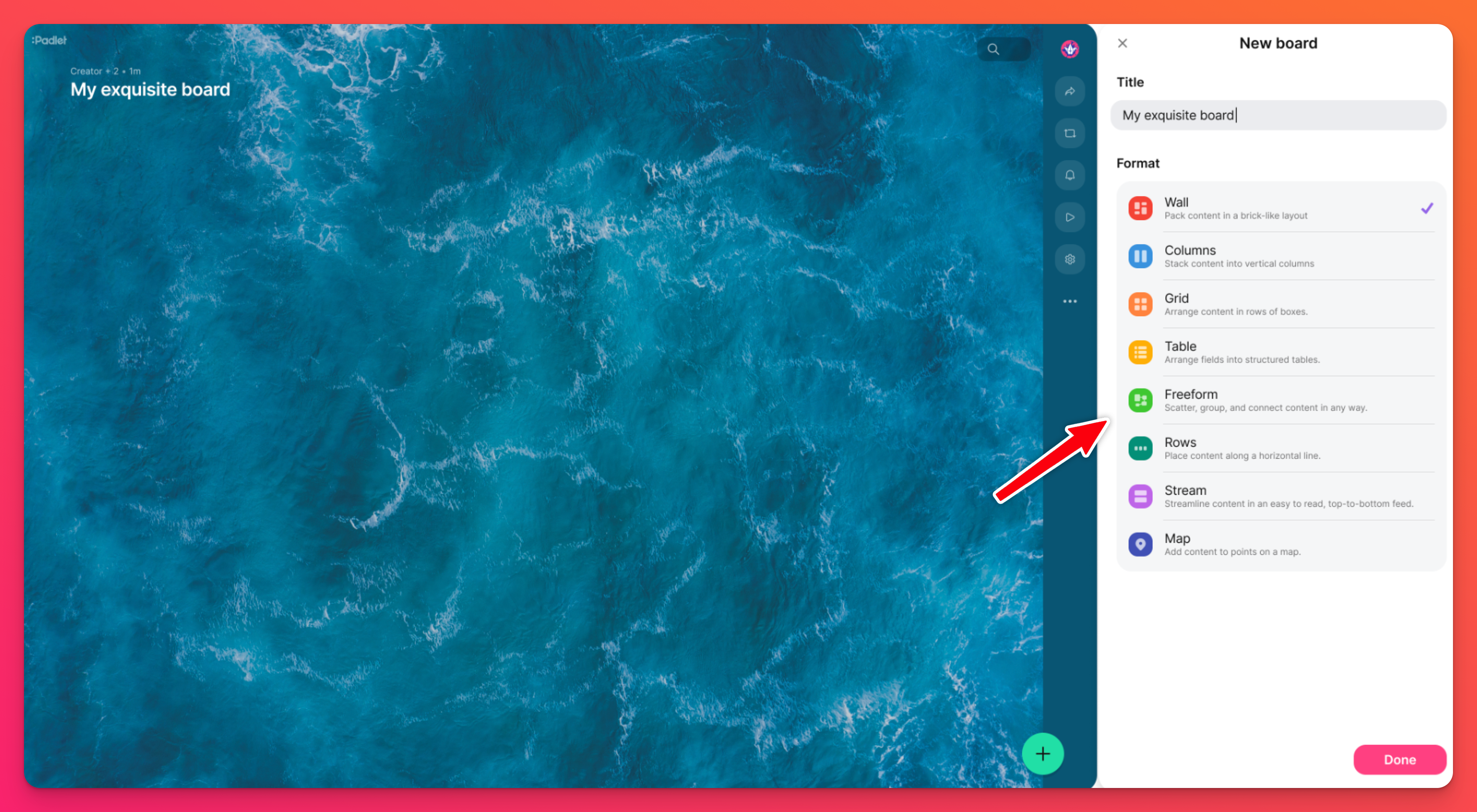
Papildomos pritaikymo parinktys
Pritaikykite galimas priedų parinktis ir pranešimų laukelius, rodomus pranešimų kompozitoriuje! Daugiau apie skelbimo laukus skaitykite čia!
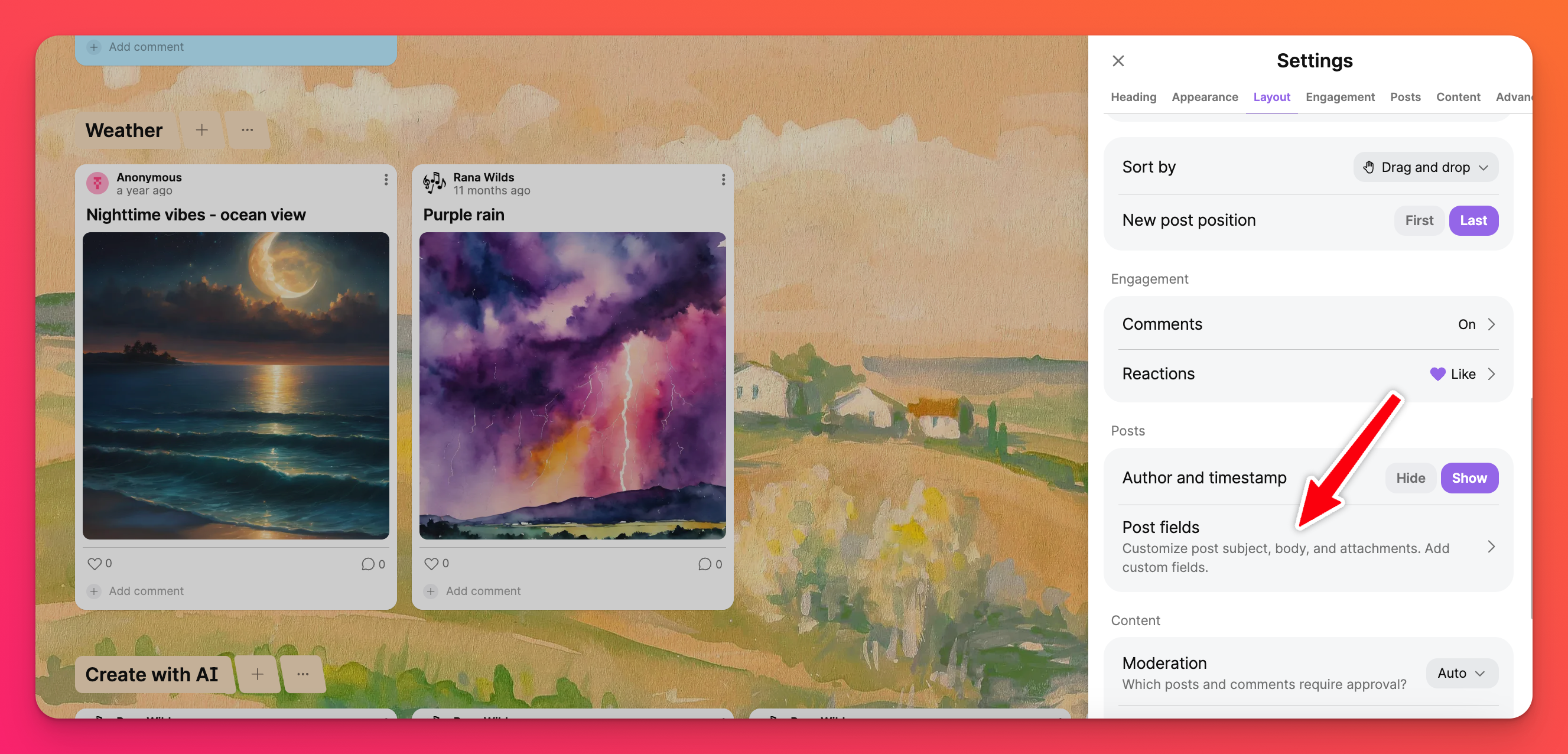
Įjunkite Turinio moderavimą, kad apsaugotumėte savo padėkliuką nuo netinkamų pranešimų. Nustatymų skydelio Turinio skyriuje galite spustelėti išskleidžiamąjį meniu šalia "Moderavimas" ir pasirinkti, kiek kontrolės norite turėti. Daugiau apie turinio moderavimą skaitykite čia!
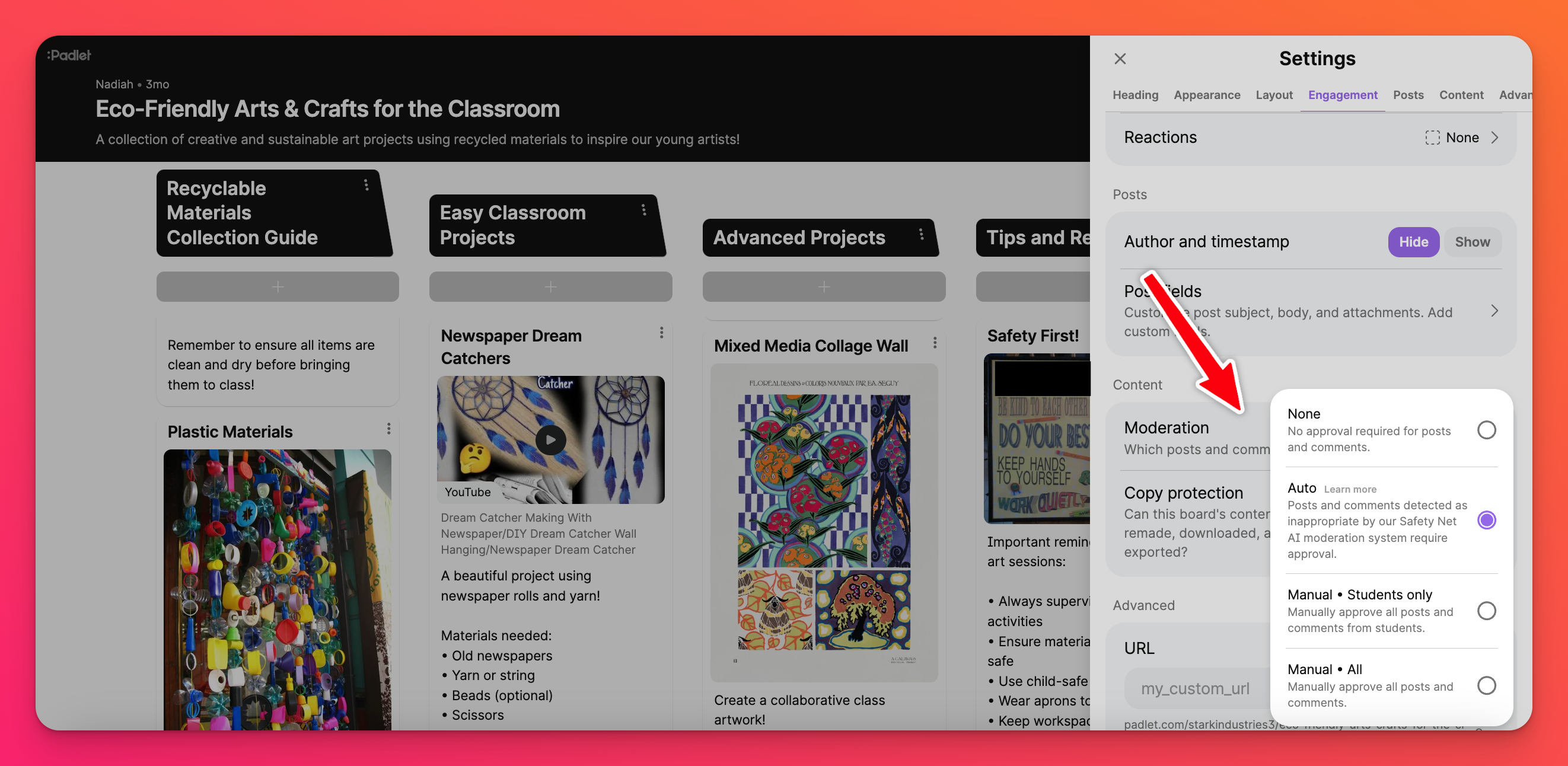
Bendrinimo nustatymai
Kiekvieną kartą, kai sukuriate padėkliuką, skirtą naudoti mokyklos aplinkoje, turėsite nustatyti privatumo nustatymus.
Nuorodų privatumas
Čia pateikiamos galimos privatumo parinktys, iš kurių galite rinktis:
- Mokyklos prieiga tik - Norėdami užtikrinti, kad prieigą prie padėkliuko turėtų tik mokyklos nariai, ir užtikrinti didžiausią privatumą, rekomenduojame pasirinkti šiuos nustatymus:
- "Lankytojai su nuoroda" - Nėra prieigos
- "[Jūsų mokyklos pavadinimas] nariai" - bet kuri pageidaujama parinktis (išskyrus "Be prieigos")
- "Reikalauti, kad lankytojai prisijungtų" - Įjungti
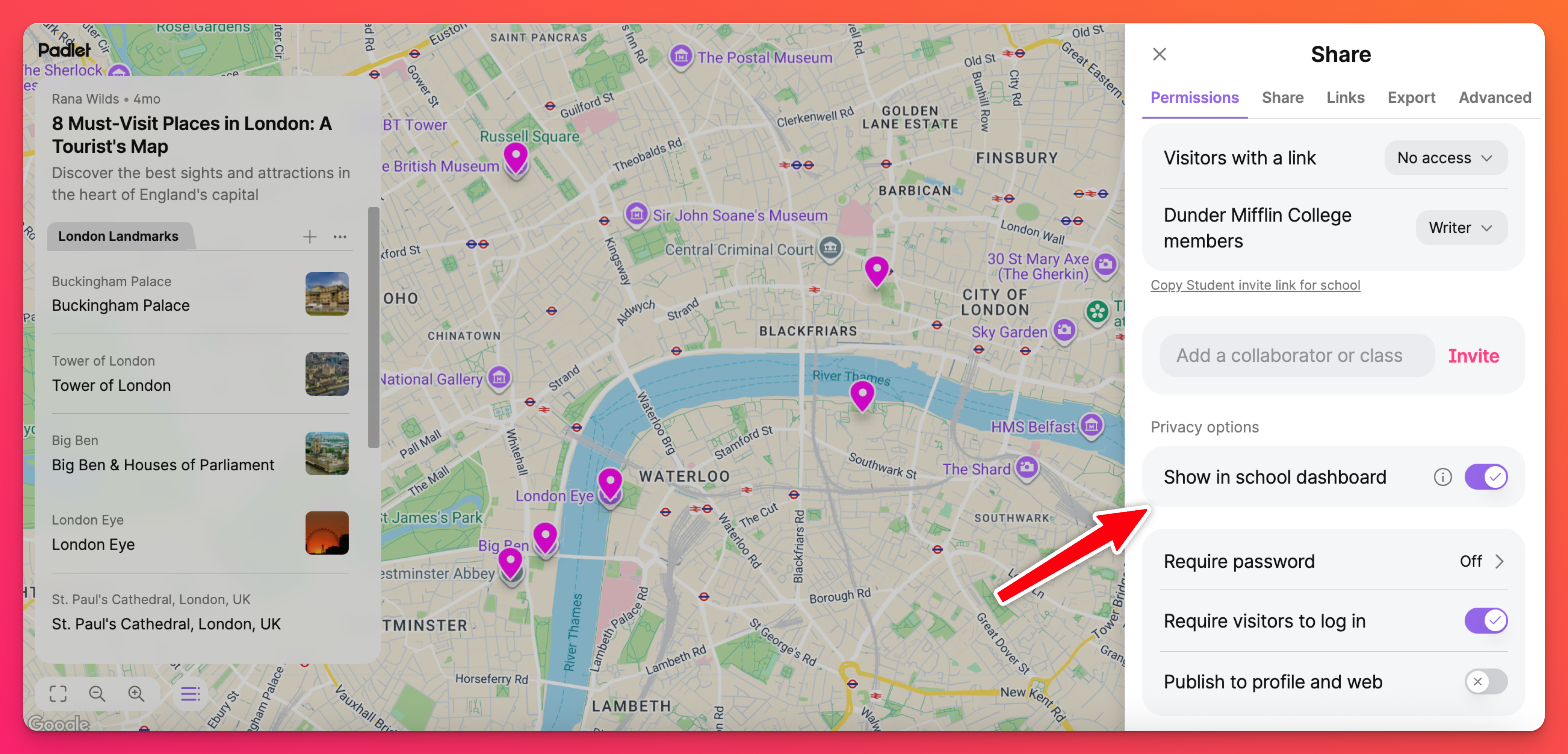
- Slaptas - Lankytojai neapsiriboja jūsų "Padlet for Schools" paskyros nariais. Padėkliuką gali pasiekti bet kas, turintis nuorodą. Norėdami pasirinkti šį nustatymą, perjunkite šias parinktis:
- "Reikalauti slaptažodžio" - IŠJUNGTA
- "Reikalauti, kad lankytojai prisijungtų" - IŠJUNGTA
- "Publikuoti profilyje ir internete" - IŠJUNGTA
- Slaptas - Slaptažodis - Norint pasiekti šią kaladėlę, lankytojai turi įvesti slaptažodį. Lankytojai neapsiriboja tik jūsų "Padlet for Schools" paskyros nariais. Kiekvienas, turintis nuorodą ir slaptažodį, gali pasiekti kaladėlę. Ši parinktis puikiai tinka padėkliukams su potencialiai slapta informacija. Norėdami pasirinkti šį nustatymą, perjunkite šias parinktis:
- "Reikalauti slaptažodžio" - ĮJUNGTA
- "Reikalauti, kad lankytojai prisijungtų" - IŠJUNGTA
- "Skelbti profilyje ir internete" - IŠJUNGTA
- Slapta - Prisijungti - tik lankytojai, turintys prieigą prie nuorodos ir prisijungę prie Padlet paskyros (nebūtinai Padlet for Schools paskyros - bet kurios Padlet paskyros ), gali pasiekti padletą. Tai neleidžia anonimiškai kurti pranešimų. Norėdami pasirinkti šį nustatymą, perjunkite šias parinktis:
- "Reikalauti slaptažodžio" - IŠJUNGTA
- "Reikalauti, kad lankytojai prisijungtų" - ĮJUNGTA
- "Skelbti profilyje ir internete" - IŠJUNGTA
- Public (viešas) - bet kas gali pasiekti šį padėkliuką. Ji bus rodoma kūrėjo profilio puslapyje ir "Google" paieškos rezultatuose. Norėdami pasirinkti šį nustatymą, perjunkite šias parinktis:
- "Reikalauti slaptažodžio" - IŠJUNGTA
- "Reikalauti, kad lankytojai prisijungtų" - IŠJUNGTA
- "Publikuoti profilyje ir internete" - ĮJUNGTA
Lankytojų leidimai
Nuspręskite, kokius leidimus lankytojai turi jūsų padėkle. Jūs kontroliuojate, ar lankytojas gali palikti komentarus jūsų padėkle, kurti savo pranešimus ar turėti redagavimo prieigą. Taip pat galite pasirinkti, kad jūsų padėkliukas būtų visiškai privatus!
- Jokios prieigos - prieigą prie padėkliuko gali turėti tik naudotojai, pridėti kaip bendradarbiai.
- Reader - Priskirkite lankytojams šį leidimą, jei jūsų padėkliukas yra skirtas stagnuojančiai informacijai pateikti. Jei nustatysite "Lankytojų leidimus" į Skaitytojo, naudotojai galės matyti viską, kas yra padėkle, bet negalės keisti medžiagos ar jos papildyti.
- Komentatorius - Tai puiki parinktis, jei norite rinkti atsiliepimus tik apie esamus įrašus. Šią teisę turintys naudotojai galės komentuoti arba reaguoti į pranešimus (jei šios funkcijos įjungtos padėkliukonustatymuose ).
- Rašytojas - Šis leidimas idealiai tinka kaladėlėms, prie kurių norite, kad mokiniai bendradarbiautų ir prisidėtų savo įrašais. Naudotojai gali kurti savo pranešimus, tačiau negali keisti jokių kaladėlės nustatymų.
- Moderatorius / administratorius - nustatykite šį nustatymą "Lankytojų leidimuose", kad lankytojai galėtų kurti, redaguoti ir tvirtinti kitų pranešimus. Tai nerekomenduojama "Padlet for Schools" paskyroms. Jei šias teises norite naudoti vienam konkrečiam asmeniui, raginame jį įtraukti kaip bendradarbį ir taip priskirti teises.
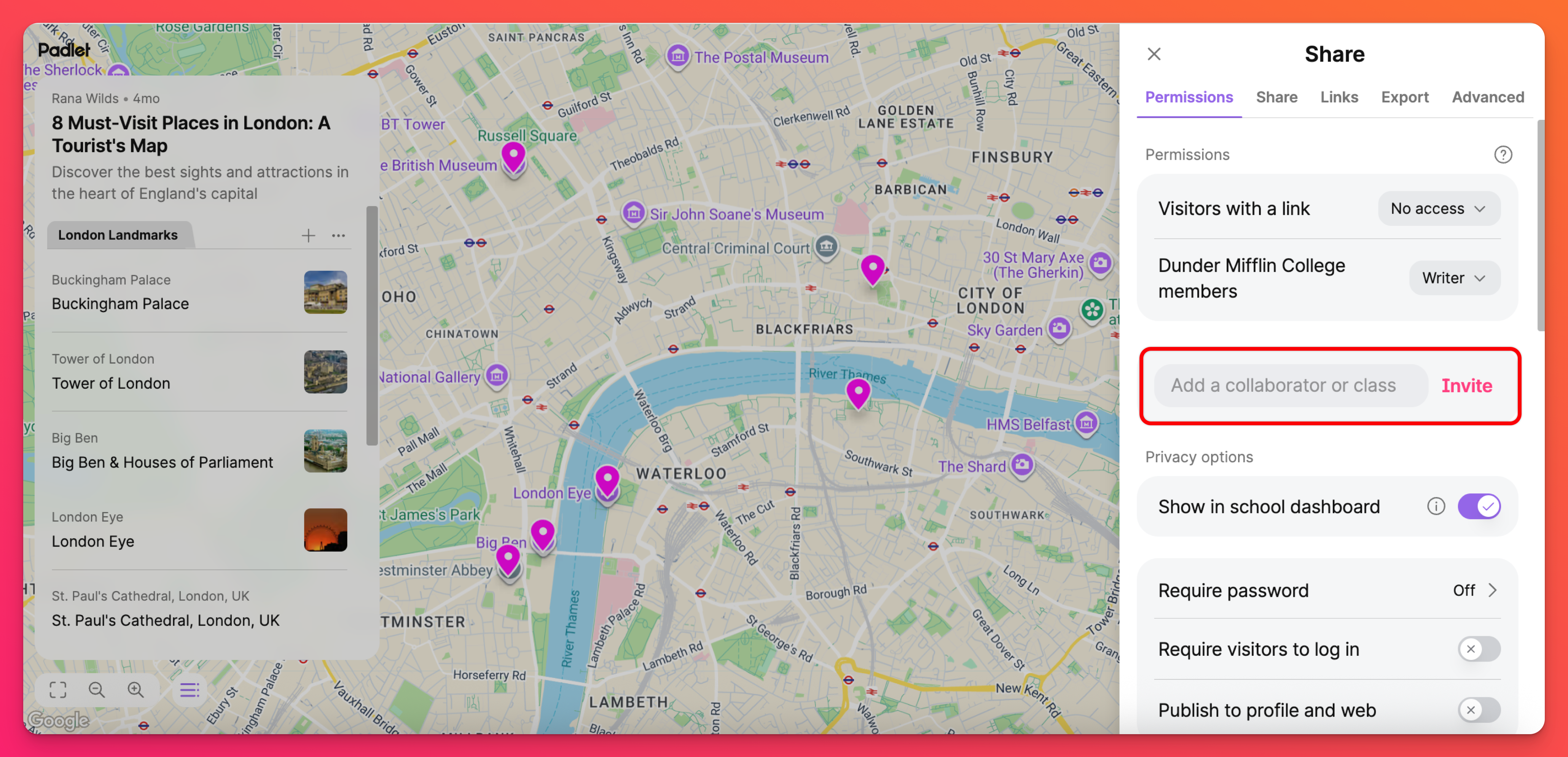
Pavyzdžiui, jei norite rankiniu būdu leisti mokiniams paskelbti savo atsakymus į klausimą iki vidurdienio, galite pradėti nustatydami "Lankytojo teises" kaip " Rašytojas", o vidurdienį pakeisti jas į " Skaitytojas", kad po galutinio termino nebūtų galima pridėti naujų pranešimų.
Jei pageidaujate, kad jūsų Padlet automatiškai apribotų pranešimų skelbimą, nustatykite automatiką!
Specialios nuorodos, skirtos ribotam žiūrėjimui
Apribokite mokinių galimybę peržiūrėti dalį (arba visą) savo padėkliuko, tačiau vis tiek leiskite jiems rašyti pranešimus!
Naudokite pertraukų kambarius, kad grupė naudotojų galėtų bendradarbiauti viename padėkliuko skyriuje, nematydami kitų skyrių. Tai puikus būdas skatinti grupinį darbą padėkle nematant kitų mokinių įnašų.
Naudokite pateikimo formas, kad pakviestumėte rašyti pranešimus lentoje - prieš tai negalėdami matyti lentos turinio.